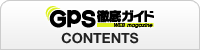![]()
GPSで遊ぼう
ジオキャッシングの楽しみ方>①アカウント登録
ガーミンのGPSを使った世界規模のハイテク宝探しゲーム『ジオキャッシング(Geocaching)』の楽しみ方について、ご紹介いたします。
『ジオキャッシング(Geocaching)は、ジオキャッシュ機能が備わっているガーミンのハンディGPS、iPhoneやAndroidなどのスマートフォン、一般のGPS付き携帯などで楽しむことができます。米国シアトルに本拠地を置く Groundspeak 社が運営するジオキャッシングのサイトで公開されている座標とヒントをもとに、宝を探し出すゲームです。
ジオキャッシングを楽しむ為には、ジオキャッシングの公式サイトでアカウントの登録をする必要があります。
ここではまずアカウントの登録についてご紹介いたします。
①ジオキャッシングのサイト(https://www.geocaching.com/)にアクセスします。
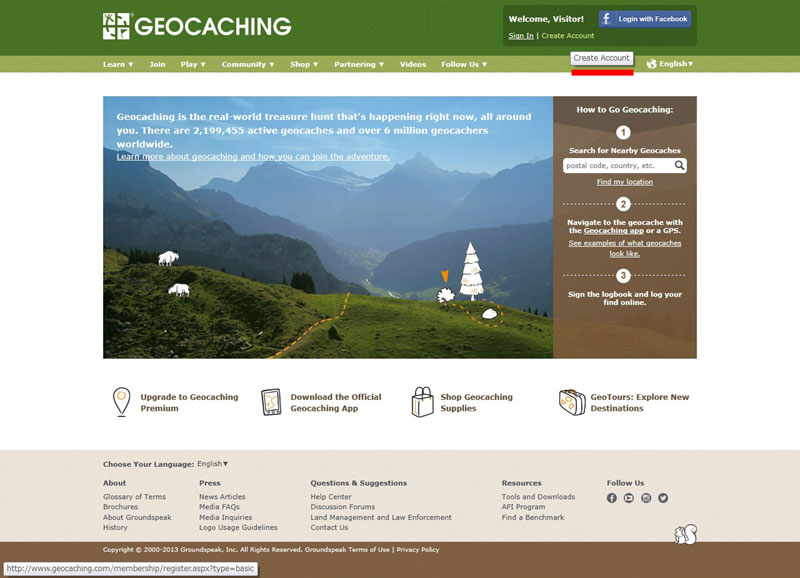
②[Create Account]をクリックして、Memership Registration ページ内で、Username, Passwordなど順に入力していき最後に[Create My Account]をクリックします。
③登録が完了すると、登録したメールアドレスに Geocaching からのメールが届ききますので、開いて[Varidate Now]をクリックします。
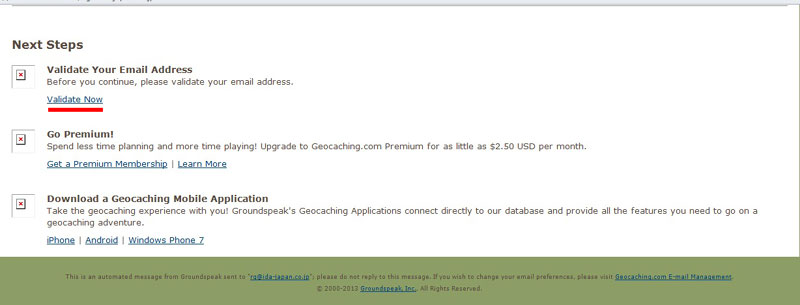
④[Validate Now]を押してメールアドレスの確認をします。
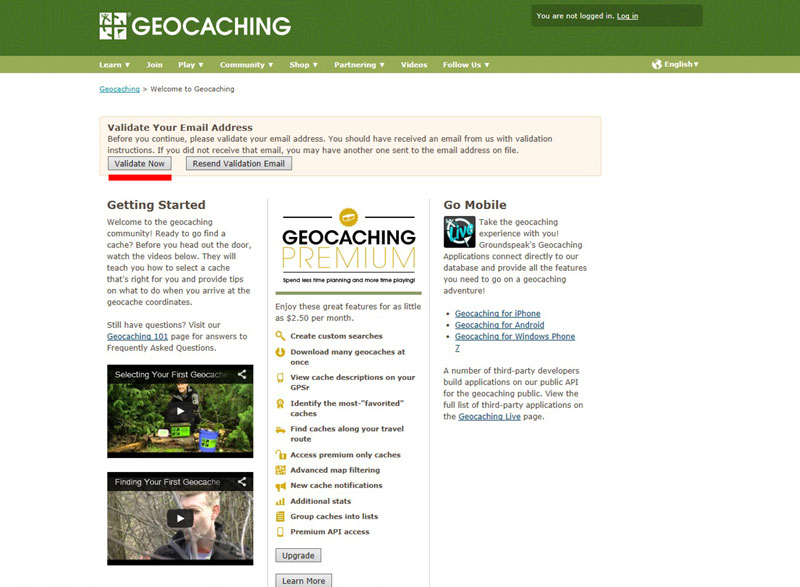
⑤**has been validated. が表示されて全てのアカウント登録が完了します。
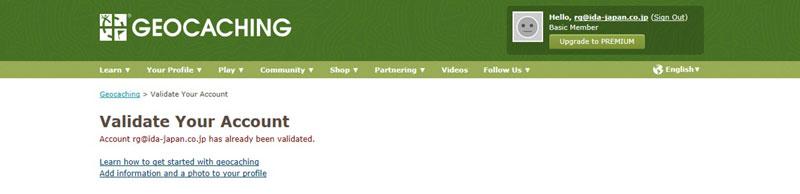
このページのトップへ
BKOOL Bsimを使いパソコン上にケイデンスの値を出す
遊ぶ!というイメージより調査・確認の使い方提案となります。ANT+規格のセンサーの値をパソコン上に表示させることができるフリーソフトウェアの案内です。
注)下記ソフトはフリーソフトウェアになりますのでダウンロード、インストールはお客様の責任範囲にて行ってください。弊社としては何ら責任をもてません。また問い合わせ、サポートはお受けしておりません。

■ソフト名称 : BSim
■ダウンロード : https://www.bkool.com/
(上記URLインターネット接続)
*ページ内にある Download BSimよりソフトウェアをダウンロードします。
■使用機器:GARMIN USB
ANT Stick
■使用機器:GARMIN ケイデンスセンサー
■ANT+対象商品であれば基本、利用は可能(全てに対応しているか動作保証はありません)
| <操作手順> |
| はじめに上記URLのBKOOLサイト上からユーザー登録をおこない、IDとPASSを作成しておきます。 |
| ①インストール画面が表示されましたら「NEXT」をクリックします。 |
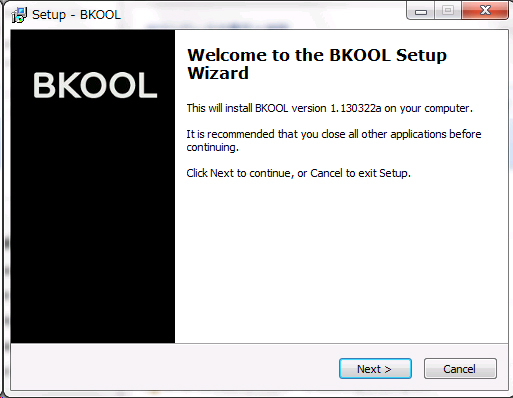 |
| ②利用許諾証明にチェックをいれNextをクリックします。 |
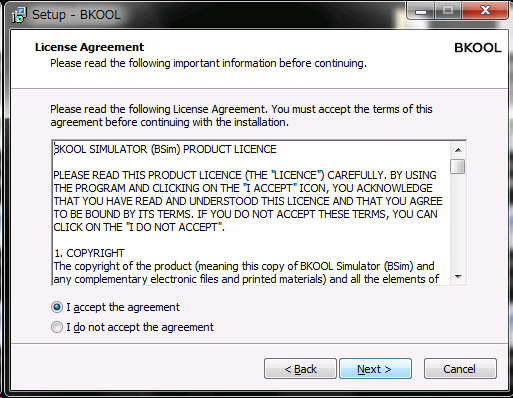 |
| ③ソフトウェアのインストール先を選択します。Nextをクリックで次に進みます。 |
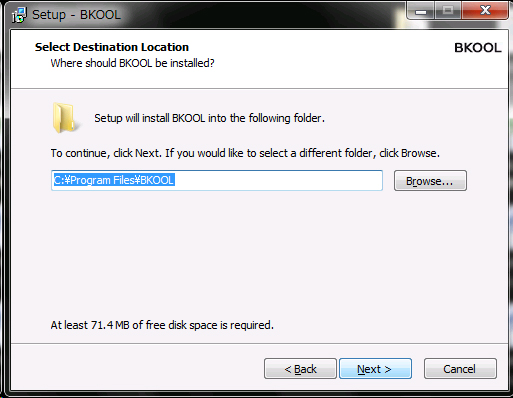 |
| ④「はい」をクリックします。 |
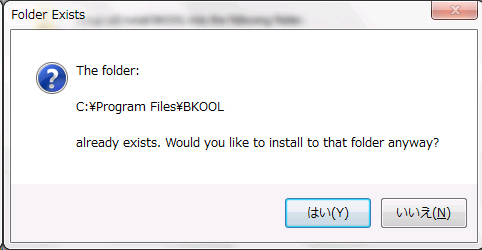 |
| ⑤ショートカットの作成、Windowsスタートメニューへのホルダー名・場所を決めて、クリックします。 |
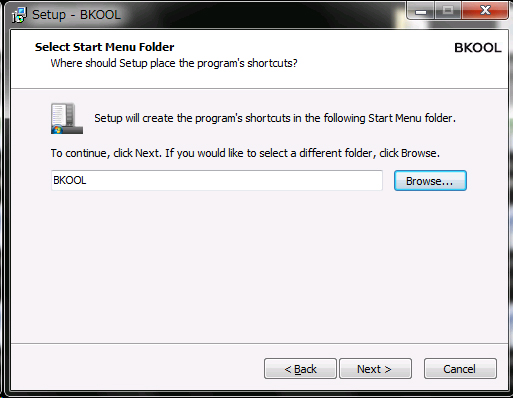 |
| ⑥インストール先などを確認後、「Install」をクリックします。 |
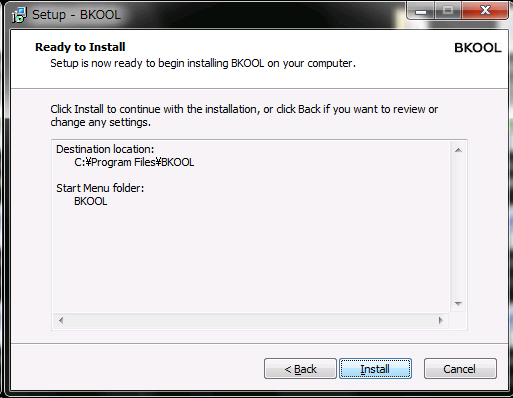 |
| ⑦インストールがはじまります。 |
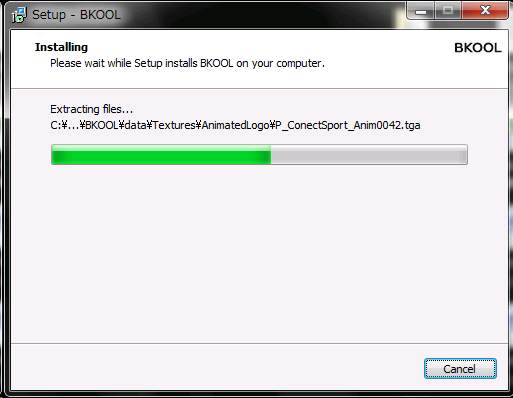 |
| ⑧終了すると以下のように表示されます。DirectX setupにチェックをいれ「Finish」をクリックします。 |
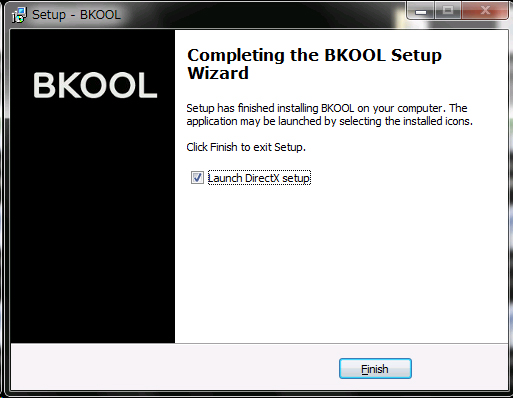 |
| ⑨内容を確認し、同意しますにチェックを入れて次へ進みインストールをおこないます。(DirectXはマイクロソフトが提供されているソフトウェアです。) |
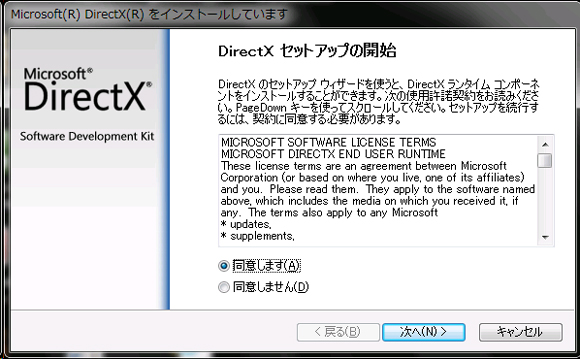 |
|
ここからインストール後の操作になります。 |
| ①Windowsのスタートメニューを開き、BKOOL>BSimをクリックします。 |
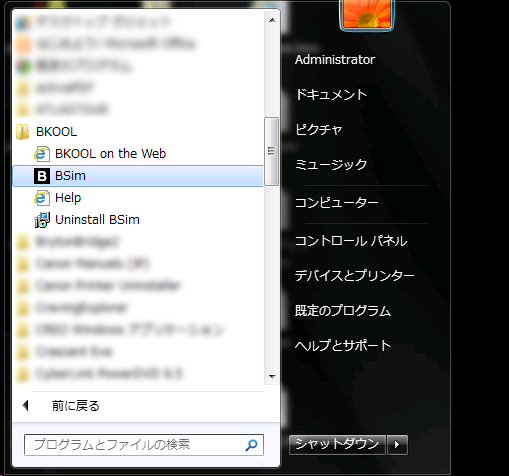 |
| ②次にタスクトレイに以下の表示が現れますのでStartをクリックします。 |
 |
| ③以下の画面が表示されます。ANTステックおよびパソコンへ機器が何も認識されていない状態は☓マークが付きます。 |
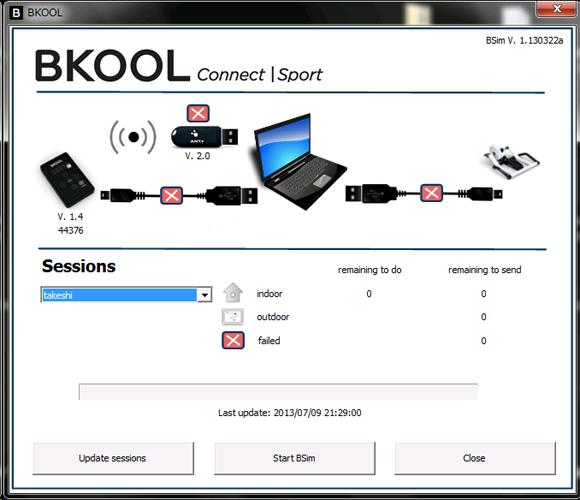 |
| ④ANT+スティックをパソコンに接続し認識されると以下のようにチェックマークが付きます。「Start BSsim」をクリックします。 |
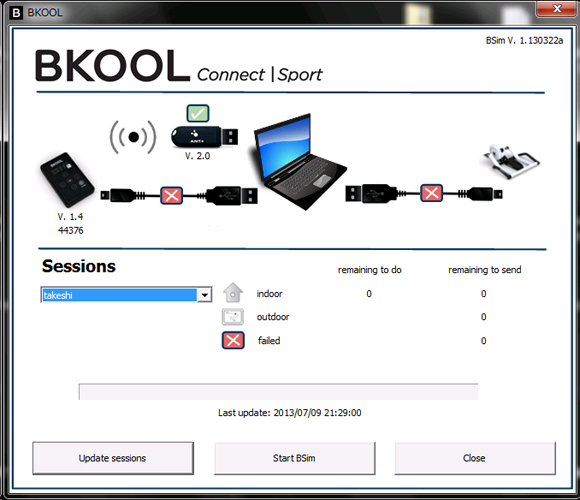 |
| ⑤はじめて利用する際はユーザー登録が必要となりますので「register」をクリックしてサイト上「start for free」からユーザー登録をおこないます。 |
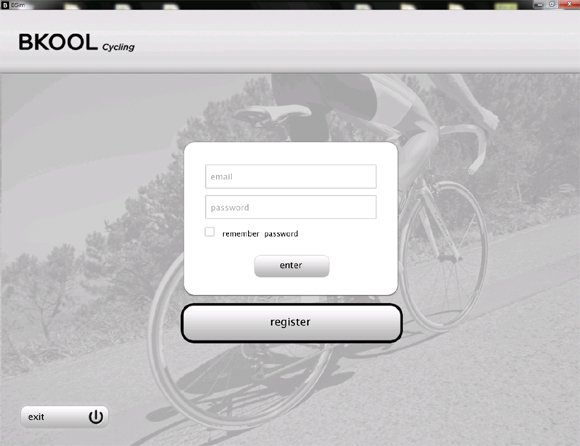 |
| ⑥登録後にユーザー名をクリックします。 |
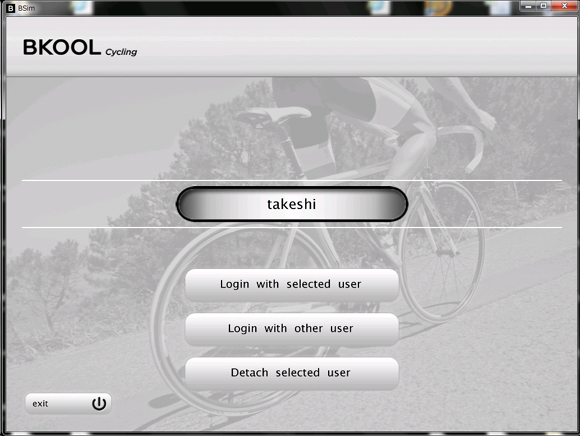 |
| ⑦ケイデンスセンサーが認識された状態の参考例となりますが以下のようにリアルタイムで数値が表示されます。(実際に利用したPCはWin7上ですが、PCのスペックの問題か、多少タイムラグがあり遅れて数値が表示されるように感じましたがセンサー類の数値がパソコンに表示されるだけで少しうれしくなりました) |
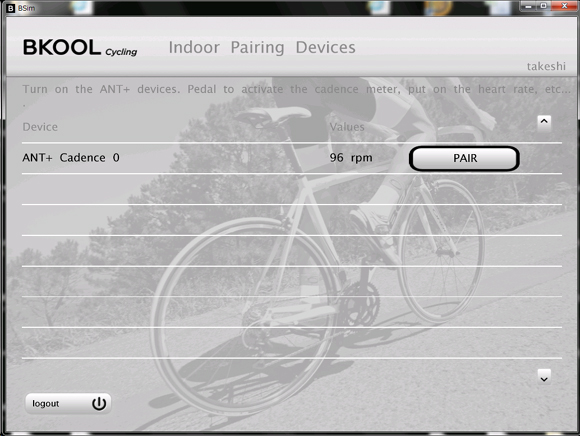 |
GPSのエコな使い方!
バイオレッタでエコなGPSライフ!

■GPSとお出かけ!
GPSを持ち出してサイクリングなどをする時、バイオレッタ・ソーラーギアがあれば、予備の電池を充電できバッテリー切れの際、便利です。
■GPSを外部電源で!
バッテリー残量が少なくなった時、バイオレッタとUSBパワーアダプターがあれば
充電しながらGPSを使用することが出来ます。
(接続する場合は、充電式ニッケル水素電池「バイオレッタ」を事前に4~5時間充電しておく必要がございます。)
・バイオレッタ・ソーラギアとGPS MAP 60CSxとの接続した状態です。
(60CSxには電池は入ってません。)

・左上のマークが外部電源よりの電源供給になっています。
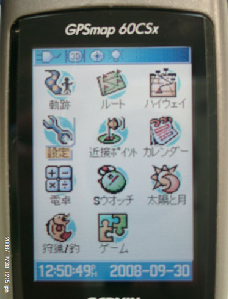
詳細はこちら
アドベンチャーゲーム Wherigo のご紹介

GPSデバイスを使ったアドベンチャーゲームとして Geocaching は有名ですが、この Geocaching を運営する Groundspeak より、バーチャルアドベンチャーゲーム Wherigo が新しく出ました。
Wherigo ("Where I go") は全て英語表示です。
GARMIN GPSデバイスでは Colorado が対応されており、ショートカットメニュー中のツール(Others)に Wherigo があります。
画面上に表示されるバーチャルな道具やキャラクターと会話をしながらタスクをクリアし、ある場所を目指して行きます。
詳しくは Wherigo のウェブサイト (https://www.wherigo.com/) でご確認いただけますが、ここでは Wherigo をかんたんにご説明いたします。
■Coloradoで Wherigo を行う!
1.ツール(Others)より Wherigo を選択して、実行キーを押します。
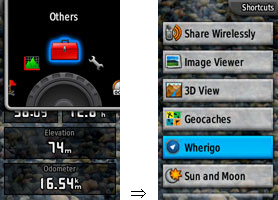
2.既に収録されている Wherigo Tutorial を選択し、実行キーを押すとゲームが開始します。
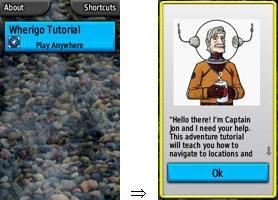
※Wherigo のウェブサイトより、他のユーザーによって作成されたゲームデータを Colorado にダウンロードしてプレイすることも出来ます。ダウンロードしている場合、そちらを選択して頂いても結構です。
3.ゲームに関する説明が表示されたら、内容(英語記述)をお読み頂いてから、OKキーを押します。
4.スクリーンに表示される指示(英語)に従って行動し、タスクをクリアします。
※以下のイメージはタスクをクリアしていく一例です。
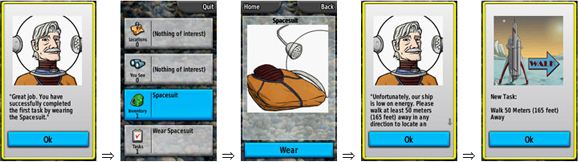
※ミッション遂行中は、周囲の状況を十分に確認して、危険のないようにして下さい。
◆Wherigo のウェブサイトを初めて利用する際には、アカウントの作成が必要になります。
Groudspeak が運営する Geocaching のアカウントを取得済みの場合は、そちらのアカウントでログイン出来ます。
◆Wherigo のウェブサイトより、ゲーム作成アプリケーション Wherigo Builder をダウンロード(Windows)して、 Cartridge(カートリッジ) と呼ばれるゲームデータの作成が出来ます。
◆Whereigo ウェブサイトより、他のユーザーによって作成されたCartridge(カートリッジ)を Colorado にダウンロードしてプレイ出来ます。
◆Cartridge(カートリッジ)には、プレイする場所を地域・国別に選ぶことができ、日本国内でプレイできるCartridge(カートリッジ)も既に幾つかあるようです。また、どこでもプレイ出来るCartridge(カートリッジ)もあるようです。
◆ Wherigo ウェブサイトのご利用に関しましては、Garmin社、および弊社ではサポート致しませんので、自己責任にてお願いいたします。